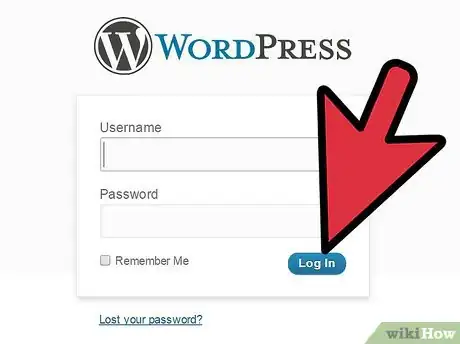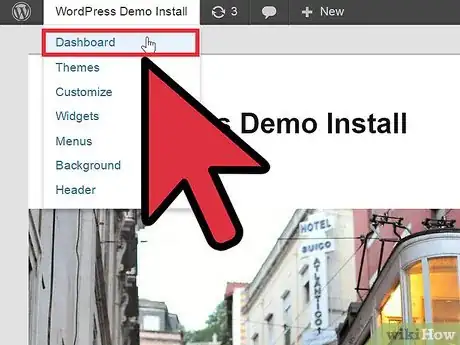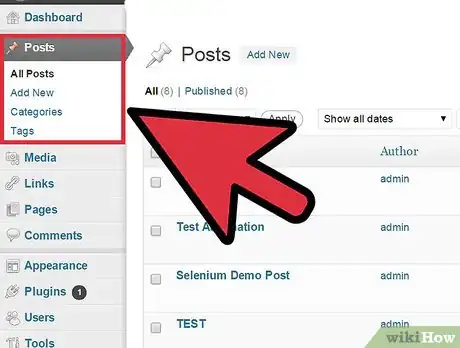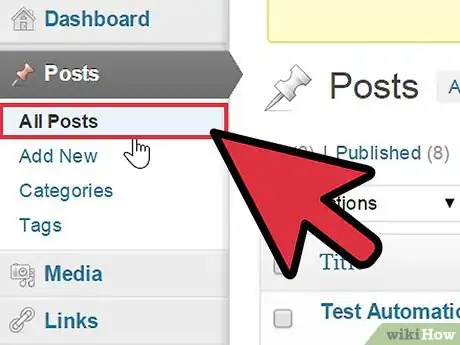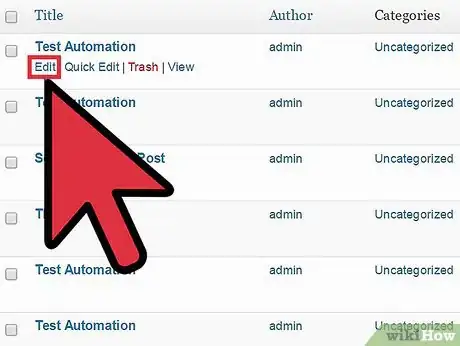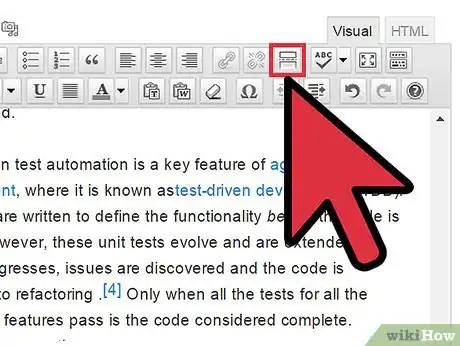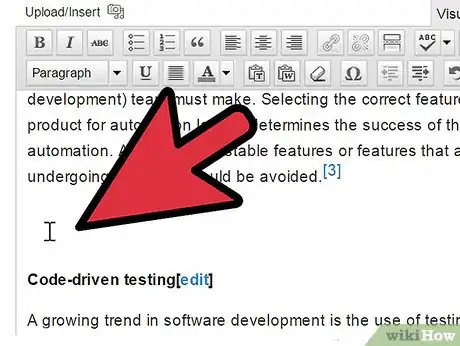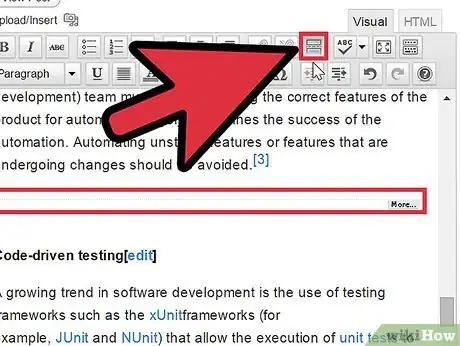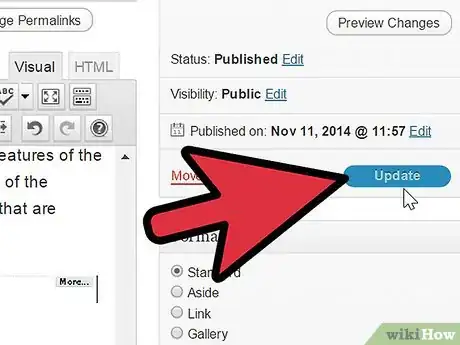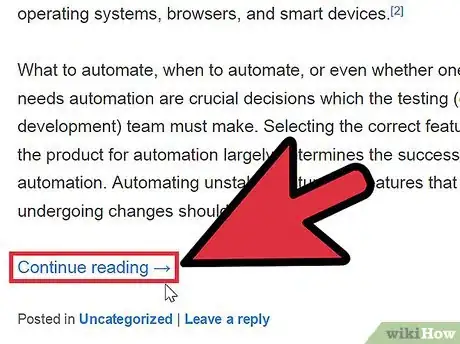wikiHow è una "wiki"; questo significa che molti dei nostri articoli sono il risultato della collaborazione di più autori. Per creare questo articolo, autori volontari hanno collaborato apportando nel tempo delle modifiche per migliorarlo.
Questo articolo è stato visualizzato 21 314 volte
WordPress è un programma open-source perfetto per realizzare blog e siti internet, utilizzato da milioni di utenti. La sua popolarità è dovuta essenzialmente all'interfaccia intuitiva che permette di utilizzare template e temi già pronti. Wordpress viene utilizzato per creare blog ospitati sui server WordPress.com sia blog o siti internet ospitati su server privati e scaricati da WordPress.org (in italiano da http://www.wpitaly.it). Per scrivere o modificare questi template, viene utilizzato un computer o uno smartphone. Oggi gran parte dei blogger pubblica solamente un estratto del post e, tramite un link che dice "Continua a leggere" il lettore è in grado, se gli interessa, di visualizzare l'articolo completo. WordPress ha reso tutto più facile tramite un pulsante che permette di personalizzare l'inserimento del codice HTML, direttamente nell'estratto del post. Questo articolo ti permetterà di imparare come aggiungere il tag "Continua a leggere" su WordPress.
Passaggi
-
1Autenticati sul tuo account in WordPress.
- Se non hai ancora un blog o un sito su WordPress blog, vai alla pagina di Wordpress e clicca sulla scritta in arancione "Comincia qui" che ti porterà alla pagina di registrazione.
-
2Clicca su "Il mio account" sul lato sinistro del menu orizzontale.
-
3Scendi lungo il menu verticale che trovi sulla sinistra della tua pagina. Clicca sulla voce "Articoli". Si apriranno le varie opzioni alla voce "Articoli" che comprende "Tutti gli Articoli", "Aggiungi Nuovo", "Categorie" e "Tag".
-
4Clicca su "Tutti gli Articoli" per andare ai post che hai già scritto. Sarà un'ottima palestra per imparare a usare il codice "Continua a Leggere".
- Se non hai ancora scritto nessun articolo, seleziona "Aggiungi Nuovo". Si aprirà la pagina "Aggiungi un nuovo articolo" e potrai iniziare a scrivere. Inserisci il titolo e il testo nel corpo.
-
5Posiziona il mouse sopra il titolo dell'articolo e quindi clicca su "Modifica".
-
6Decidi dove vuoi inserire la scritta "Continua a Leggere" e sulla barra degli strumenti cerca il bottone "Inserisci il Tag Continua a Leggere".
-
7Posiziona il cursore nel punto in cui vuoi che il tuo articolo termini e venga inserito il link "Continua a Leggere".
-
8Clicca sul bottone "Inserisci il Tag Continua a Leggere". Ecco inserito il codice esatto. Fai attenzione che il link venga inserito in un punto che permetta al lettore di comprendere esattamente il significato dell'articolo e che lo invogli a proseguire nella lettura. Posizionalo dopo circa due o tre paragrafi dall'inizio dell'articolo o meno, dipende dalla lunghezza del post.
-
9Clicca su "Aggiornamento" per salvare le modifiche o clicca sul bottone "Anteprima" per visualizzare la pagina prima di pubblicarla.
-
10Apri il tuo blog per vedere le modifiche effettuate.Pubblicità
Consigli
- Puoi usare anche il codice HTML: <!--more-->